
Instalace ovladače Instalace programu
SyncMaster 940BW/941BW/920BW

Použité symboly
Nedodržování pravidel označených tímto symbolem může mít za následek úraz nebo
poškození zařízení.
Tento symbol označuje informace,
Zákaz
které je třeba v každém případě
přečíst a porozumět jim.
Nerozebírat! Odpojte napájecí kabel ze zásuvky.
Nedotýkat se!
Nutnost uzemnění jako prevence
zásahu elektrickým proudem
Napájení
Nepoužíváte-li monitor delší dobu, přepněte počítač do úsporného (spícího)
režimu (DPMS). Používáte-li spořič obrazovky, aktivujte jej.
Vyobrazení zde uvedená mají jen referenční účel a nevztahují se na všechny případy (nebo země).

Nepoužívejte poškozenou nebo uvolněnou zásuvku.
Hrozí riziko zásahu elektrickým proudem nebo požáru.
z
Nevytahujte zástrčku uchopením za kabel, ani se nedotýkejte zástrčky
vlhkýma rukama.
Hrozí riziko zásahu elektrickým proudem nebo požáru.
z
Používejte pouze řádně uzemněnou zásuvku a zástrčku.
z Nesprávné uzemnění může způsobit zásah elektrickým proudem nebo
poškození zařízení.
Kabel napájení zapojte tak, aby nedošlo k jeho uvolnění.
Špatné zapojení může způsobit požár.
z
Kabely příliš neohýbejte, ani na ně nestavte těžké předměty, které by
mohly způsobit poškození kabelů.
požár.
V opačném případě hrozí riziko zásahu elektrickým proudem nebo
z
Nepřipojujte do jedné zásuvky příliš mnoho produžovacích kabelů.
Může to způsobit požár.
z
Pokud je monitor zapnutý, navytahujte napájecí kabel ze zásuvky.
z Odpojením může dojít k vytvoření rázového impulsu, který může
poškodit monitor.
Nepoužívejte napájecí kabel, pokud jsou konektor nebo zástrčka
zaprášeny.
hadříkem.
Používání napájecího kabelu se zaprášeným konektorem nebo
z
Pokud jsou konektor nebo zástrčka zaprášeny, očistěte je suchým
z
zástrčkou může způsobit elektrický šok nebo požár.

y
Instalace
Vždy kontaktujte autorizované servisní středisko, pokud monitor instalujete v
místě s vysokou prašností, vysokými nebo nízkými teplotami, vysokou vlhkostí, v
místě, kde se používají chemikálie, a na místech s nepřetržitým provozem, např.
letiště, vlakové nádraží atd.
Pokud tak neučiníte, může to vést k vážnému poškození monitoru.
Monitor umístěte v prostředí s nízkou vlhkostí a minimem prachu.
z V opačném případě by uvnitř monitoru mohlo dojít ke zkratu nebo
požáru.
Při přemisťování monitoru dejte pozor, ať jej neupustíte.
Můžete tím způsobit jeho poškození nebo se zranit.
z
Nainstalujte základnu monitoru do vitríny nebo na polici tak, aby z ní
konec základny nevyčníval.
Pád zařízení může vést k jeho poškození nebo způsobit poranění.
z
Neumisťujte výrobek na nestabilní nebo malé plochy.
Umístěte výrobek na rovnou, stabilní plochu, v opačném případě může
z
dojít k jeho pádu a zranění blízko se nacházejících osob, zejména dětí.
Neumísťujte výrobek na podlahu.
z Někdo, zvláště děti, by o něj mohl zakopnout.
Nepřibližujte k výrobku hořlavé předměty jako svíčky, insekticidy nebo
cigarety.
Jinak může dojít k požáru.
z
Zajistěte dostatečnou vzdálenost napájecího kabelu od topných zařízení.
Roztavená izolace může být příčinou úrazu elektrickým proudem nebo
z
požáru.
Výrobek neumisťujte na místa se špatnou ventilací, např. na polici na
knih
, do skříně atd.

Zvýšení teploty uvnitř zařízení může způsobit požár.
z
Pokládejte monitor opatrně.
Při neopatrném zacházení jej můžete poškodit nebo zničit.
z
Nepokládejte monitor na obrazovku.
z Můžete poškodit povrch obrazovky.
Instalaci nástěnné konzoly je třeba svěřit vyškolenému odborníkovi.
Instalace neškolenou osobou může mít za následek zranění.
z
z Používejte vždy pouze montážní zařízení popsané v přiručce.
Čistění
Při instalaci zařízení kvůli proudění vzduchu zajistěte, aby bylo umístěno
alespoň 10 cm od zdi.
z Špatné větrání může způsobit zvýšení teploty uvnitř zařízení, což má za
následek zkrácení životnosti součástí a zhoršení výkonu.
Uchovejte plastový obal (sáček) mimo dosah dětí.
Plastový obal (sáček) může při hře způsobit zadušení.
z
Čistíte-li skříň monitoru nebo obrazovku, používejte mírně navlhčený měkký
hadřík.
Nerozprašujte čisticí prostředek přímo na monitor.
Mohou způsobit poškození, úraz elektrickým proudem nebo požár.
z

Používejte doporučený čisticí prostředek a měkký hadřík.
Zaprášené a špinavé konektory monitoru vyčistěte suchým hadříkem.
z Špinavý konektor může způsobit zásah elektrickým proudem nebo
požár.
Před čištěním výrobku jej odpojte od napájení.
V opačném případě může dojít k úrazu elektrickým proudem nebo
z
požáru.
Vytáhněte zástrčku napájecího kabelu ze zásuvky a očistěte výrobek
měkkým suchým hadříkem.
Další pokyny
Nepoužívejte chemikálie jako vosk, benzen, alkohol, ředidla, insekticidy,
z
osvěžovače vzduchu, maziva nebo saponáty.
Jednou ročně svěřte monitor servisnímu nebo zákaznickému středisku k
vyčištění vnitřku.
Udržujte vnitřek monitoru v čistotě. Prach, který se nahromadí v
z
monitoru za dlouhou dobu používání, může způsobit jeho chybnou
funkci nebo požár.
Neodstraňujte kryt (nebo zadní část).
Hrozí riziko zásahu elektrickým proudem nebo požáru.
z
z Svěřte opravu kvalifikovaným odborníkům.
Pokud monitor nepracuje normálně, zejména pokud se z jeho nitra
ozývají neobvyklé zvuky nebo je cítit zápach, okamžitě jej odpojte ze
zásuvky a zavolejte autorizovaného prodejce nebo servis
.
z Hrozí riziko zásahu elektrickým proudem nebo požáru.
Výrobek neumisťujte na místa vystavená účinkům oleje, kouře nebo
vlhkosti; neumisťujte jej dovnitř vozidla.
z V opačném případě může dojít k chybné funkci monitoru nebo k zásahu
elektrickým proudem či požáru.
z Nepoužívejte monitor zejména v blízkosti vody nebo venku, kde může

být vystaven působení deště nebo sněhu.
Pokud monitor spadne na zem nebo dojde k poškození jeho skříně,
vypněte jej a odpojte napájecí kabel. Potom zavolejte servisní středisko .
z V opačném případě může dojít k chybné funkci monitoru nebo k zásahu
elektrickým proudem či požáru.
Odpojte monitor ze zásuvky, pokud jej nebudete dlouhou dobu používat
nebo je-li venku bouřka a blýská se.
V opačném případě hrozí riziko zásahu elektrickým proudem nebo
z
požár.
Nepokoušejte se přesouvat monitor taháním za napájecí nebo signální
kabel.
z Může to způsobit přetržení kabelu, zásah elektrickým proudem nebo
požár v důsledku poškození kabelu.
Nikdy nevkládejte do otvorů monitoru žádné kovové předměty.
z Může to způsobit zásah elektrickým proudem, požár nebo úraz.
Nezakrývejte větrací otvory skříně monitoru.
Nedostatečné větrání může způsobit poruchu monitoru nebo požár.
z
Nepokládejte na monitor žádné těžké předměty.
z Hrozí riziko zásahu elektrickým proudem nebo požáru.
Neumísťujte v blízké vzdálenosti od výrobku výbušné chemické spreje
nebo hořlavé látky.
z Může to způsobit výbuch nebo požár.
Udržujte monitor mimo dosah jakýchkoli zdrojů magnetického pole.
z V opačném případě může dojít k barevným a tvarovým deformacím
obrazu.

Nevkládejte do ventilačních otvorů a zdířky pro sluchátka a A/V zařízení
kovové ani hořlavé předměty (vrtáky, dráty, papíry, zápalky)
z Můžete tím způsobit požár nebo úraz elektrickým proudem. Pokud do
zařízení vniknou cizí látky nebo voda, vypněte zařízení, vytáhněte
zástrčku z elektrické zásuvky a kontaktujte servisní středisko.
Pokud je na obrazovce monitoru po velmi dlouhou dobu zobrazen jeden
nepohyblivý obraz, mohou na ní zůstat jeho zbytky nebo stíny.
z Potřebujete-li se vzdálit od monitoru na delší dobu, přepněte jej do
režimu s šetřením energie nebo aktivujte spořič obrazovky.
Nastavte rozlišení a frekvenci na hodnoty odpovídající modelu monitoru.
Nevhodné rozlišení může způsobit nedostatečnou kvalitu obrazu.
z
Šířka 19 palců (48 cm) - 1440 X 900
Nepřetržité sledování monitoru z příliš malé vzdálenosti může způsobit
poškození zraku.
Po každé hodině práce s monitorem si dopřejte alespoň pětiminutovou
přestávku, abyste snížili namáhání očí
.
Neinstalujte zařízení na nestabilní, nerovný povrch nebo na místo
vystavené vibracím.
z Pád zařízení může vést k jeho poškození nebo způsobit poranění.
Použití zařízení v místech vystavených vibracím může vést k snížení
životnosti zařízení nebo k jeho vzplanutí.
Pokud monitor přemisťujete, vypněte jej a odpojte napájecí kabel. Před
přenášením se ujistěte, že jsou všechny kabely, včetně anténního kabelu
a kabelů propojujících monitor s jinými zařízeními, odpojeny od
monitoru.
Neodpojení kabelů může vést k jejich poškození, k požáru nebo zásahu
z
elektrickým proudem.
Umístěte výrobek mimo dosah dětí, protože by ho mohly poškodit tím,
že se na něj budou zavěšovat.
z Výrobek může při pádu způsobit zranění, nebo dokonce i smrt.
Pokud výrobek po delší dobu nepoužíváte, odpojte jej od elektrické sítě.

V opačném případě může dojít k zahřívání způsobenému
j
z
nahromaděnými nečistotami nebo poškozenou izolací, což může vést k
úrazu elektrickým proudem nebo požáru.
Na výrobek neumísťujte oblíbené předměty vašich dětí (nebo cokoli
iného, co by je mohlo uvést v pokušení).
Děti by se mohly pokusit na výrobek vyšplhat a předmět získat. V
z
takovém případě by mohlo dojít k pádu výrobku a ke způsobení zranění
nebo smrti.
Při zvedání nebo přesouvání monitoru nezvedejte monitor za stojan, s
monitorem obráceným k zemi.
z Při takové manipulaci může dojít k pádu monitoru a jeho poškození
nebo ke způsobení zranění.
Doporučená držení těla při používání monitoru
Při používání monitoru se snažte udržovat správné držení těla.
Záda musí být rovná.
z
z Mezi obrazovkou monitoru a očima musí být vzdálenost
přibližně 45 – 50 cm. Na obrazovku se dívejte mírně seshora a
monitor umístěte přímo před sebe.
z Naklopte monitor nahoru o 10 – 20 stupňů. Nastavte výšku
monitoru tak, aby byla horní hrana monitoru mírně pod úrovní
očí.
Nastavte úhel monitoru tak, aby obrazovka neodrážela světlo.
z
Udržujte paže v pravém úhlu k podpaží. Udržujte paže v rovině
z
s hřbetem ruky.
Úhel v lokti by měl svírat pravý úhel.
z
z Úhel v koleni by měl být větší než 90 stupňů. Nohy měly být
položeny na podlaze. Udržujte paže tak, aby byly pod úrovní
srdce.

í
p
j
Seznam funkc
RTA Monitor
RTA: Response Time Accelerator
Funkce, která zvyšuje rychlost odezvy panelu pro ostřejší a přirozenější přehrávání
videozáznamů.
z
RTA On (ZAPNUTO)
Aktivuje funkci RTA, takže rychlost odezvy panelu
je vyšší než rychlost výchozí.
z
RTA Off (VYPNUTO)
Deaktivuje funkci RTA, rychlost odezvy panelu se vrací na
výchozí hodnotu.
(
Poznámka
: Pokud po deaktivaci funkce RTA vypnete a znovu zapnete napájení, funkce
RTA se automaticky aktivuje (nastavení výrobce))
Přesvědčte se, zda jsou k monitoru přiloženy níže uvedené součásti.
Pokud nějaká součást chybí,kontaktujte svého prodejce.
Chcete-li zakou
it volitelné doplňky, obraťte se na nejbližšího prodejce.
Obsah balení
Typ 1
Typ 2
Monitor &
ednoduchý podstavec Podstavec

ý
)
Příručka
Kabel
Monitor & Posuvn
stojan
CD s příručkou uživatele,
ovladačem monitoru a se
softwarem Natural Color a
MagicTune™ software
Průvodce rychlým
nastavením
Záruční list
(Není k dispozici ve všech
zemích.)
Kabel D-sub Napájecí kabel Kabel DVI (volitelné
Pohled zepředu

Tlačítko MENU [ ]
Tlačítko MagicBright™
[]
Otevře menu OSD. Slouží také k ukončení práce s menu OSD či
k návratu do předchozího menu.
MagicBright™ je nová funkce poskytující optimální prostředí pro
zobrazení, závisející na obsahu sledovaného obrazu. V
současnosti jsou k dispozici 6 různé režimy: Custom, Text,
Internet, Game, Sport a Movie. Každý režim má vlastní
přednastavenou úroveň jasu. Jedno ze 6 nastavení můžete
snadno zvolit pomocí tlačítka 'MagicBright™'.
1) Custom
Přestože základní přednastavené hodnoty byly pečlivě
vybrány našimi odborníky, nemusí přesně vyhovovat vašim
individuálním potřebám.
V tomto případě nastavte jas a kontrast pomocí OSD menu.
2) Text
Pro zobrazení dokumentů nebo obrázků obsahujících hodně
textu.
3) Internet
Pro smíšené obrázky obsahující text i grafiku.
4) Game
Pro sledování filmů, například her.
5) Sport
Pro sledování filmů a záběrů, jako je např. sport.
6) Movie
Pro sledování filmů například z DVD nebo VCD.
>>Klepnutím sem zobrazíte animaci.
Tlačítko Jas
[]
Tlačítka pro nastavení
[]
Tlačítko Zadat [ ] /
Tlačítko Source
Není-li zobrazeno menu OSD, nastavte jas stisknutím tlačítka.
Tato tlačítka slouží k výběru a nastavení položek menu.
Používá se pro výběr menu OSD. /
Pomocí tlačítka ' ' lze vybrat video signál bez nutnosti aktivovat
nabídku OSD (On-Screen Display). (Pokud stisknete tlačítko Zdroj
' ', abyste změnili režim vstupu, objeví se v levé horní části
obrazovky zpráva oznamující aktuální režim – vstupní signál
Analog, Digital.)

Tlačítko AUTO
p
Poznámka: Pokud zvolíte digitální režim, musíte monitor připojit k
portu DVI grafické karty nebo DVI portu přehrávače DVD pomocí
kabelu DVI nebo portu HDMI přehrávače DVD pomocí kabelu DVI
– HDMI.
Slouží k automatickému nastavení přímého přístupu.
Pohled zezadu
Tlačítko napájení [ ]/
Kontrolka napájení
Tento vypínač se používá pro zapnutí a vypnutí monitoru. /
Tato kontrolka během normálního provozu modrá svítí a jednou
modrá zabliká, když monitor ukládá nastavení do paměti.
V části PowerSaver této příručky naleznete další informace o funkcích pro úsporu energie.
Nepoužíváte-li monitor nebo necháváte-li jej po delší dobu bez dozoru, vypněte jej.
Port POWER
Port DVI IN
Port RGB IN
Zámek Kensington
ON [ | ] / OFF [O]
V části Připojení monitoru naleznete další informace o propojení kabelů.
Jednoduchý podstavec Posuvný stojan
(Zadní strana různých výrobků se může lišit.)
Připojte napájecí kabel monitoru do napájecí zásuvky na zadní straně
monitoru.
Připojte kabel DVI do portu DVI na zadní straně monitoru.
Připojte propojovací kabel k 15pinovému konektoru D-sub na zadní
straně monitoru..
Zámek Kensington je zařízení používané pro fyzické připevnění
systému při jeho použití na veřejných místech. (Zařízení pro
uzamknutí musí být zakoupeno zvlášť. )
Informace o
oužívání zámku získáte u prodejce.
Vypínání a zapínání monitoru.
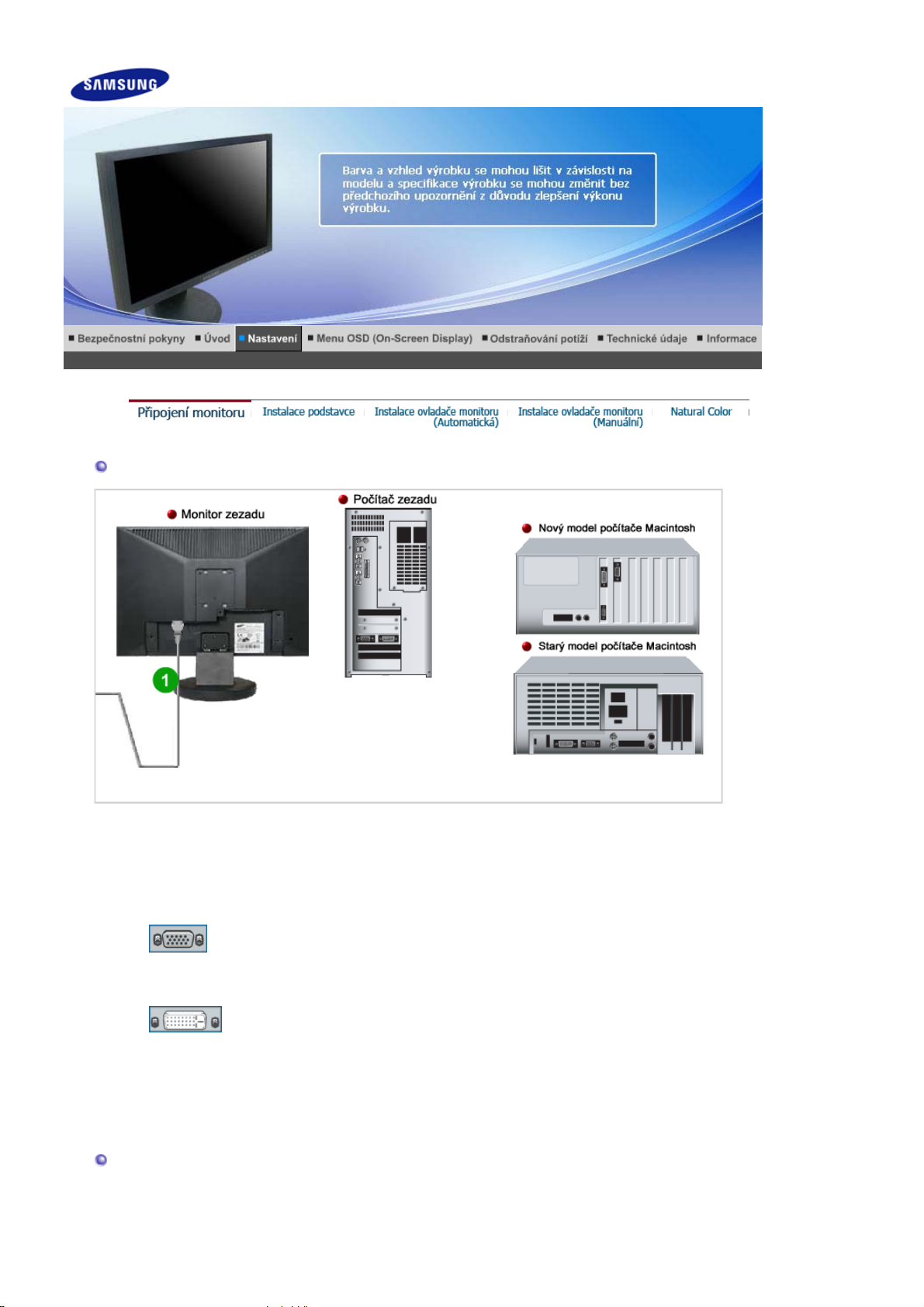
Připojení monitoru
1.
Připojte napájecí kabel monitoru do napájecí zásuvky na zadní straně monitoru.
Druhý konec napájecího kabelu zasuňte do nejbližší elektrické zásuvky.
2-1.
Použití analogového konektoru D-sub grafického adaptéru.
Zapojte kabel signálu do 15kolíkového konektoru D-sub na zadní straně monitoru.
2-2.
Použití digitálního DVI konektoru na grafickém adaptéru.
[ RGB IN ]
Připojte kabel DVI do portu DVI na zadní straně monitoru.
2-3.
Připojení k počítači Macintosh
[ DVI IN ]
Monitor lze připojit k počítači Macintosh pomocí propojovacího kabelu D-sub.
2-4.
3.
Monitor lze připojit ke staršímu modelu počítače Macintosh pomocí speciálního adaptéru.
Zapněte počítač a monitor. Objeví-li se na obrazovce monitoru obraz, instalace je hotova.
Připojení digitálního přehrávače DVD
1. Kabel DVI

1.
Zařízení, jako digitální přehrávač DVD, jsou připojeny k přípojce DVI na monitoru pomocí
kabelu DVI.
2.
3.
Poté zapněte přehrávač DVD s vloženým diskem DVD.
Pomocí tlačítka
2. Kabel DVI-HDMI
SOURCE
zvolte možnost
Digital
.
1.
Konektor
pomocí kabelu DVI – HDMI.
2.
3.
Poté zapněte přehrávač DVD s vloženým diskem DVD.
Pomocí tlačítka
Instalace podstavce
Sestavení monitoru
digitálního přehrávače DVD je propojen s konektorem
HDMI
SOURCE
zvolte možnost
Digital
.
DVI IN
monitoru

Monitor a dolní část
Posuvný stojan
Zarážka stojanu
A.
Montáž držáku (podstavce)
Monitor lze připevnit pomocí montážní podložky typu VESA o rozměrech 75 mm x 75 mm.

Jednoduchý podstavec Posuvný stojan
j
j
A. Monitor
B. Montáž držáku (podstavce)
1. Vypněte monitor a odpojte jeho napájecí kabel.
2. Položte LCD monitor obrazovkou dolů na rovný povrch s ochrannou poduškou.
3. Uvolněte a vyšroubujte dva šrouby a potom sejměte podstavec z LCD monitoru.
4. Chránič srovnejte s otvory v zadní části krytu televizoru a připevněte ho čtyřmi šrouby
dodanými s ramenem, nástěnnou konzolí nebo jiným montážním zařízením.
Instalace ovladače monitoru (Automatická)
Jste-li vyzvání operačním systémem k instalaci ovladače monitoru, vložte do
ednotky CD-ROM disk CD, který je součástí dodávky monitoru. Proces instalace
ovladače se pro různé operační systémy liší. Postupujte tedy podle pokynů pro
operační systém, který používáte.
Připravte si volnou disketu nebo určitou část místa na disku a stáhněte soubor ovladače z
edné z níže uvedených webových stránek.
z Webové stránky: http://www.samsung.com/ (celý svět)
http://www.samsung.com/monitor/ (U.S.A)
http://www.sec.co.kr/monitor/ (Korea)
http://www.samsungmonitor.com.cn/ (Čína)
1. Vložte disk CD do jednotky CD-ROM.
2. Klepněte na
"Windows"
3. Ze seznamu vyberte model monitoru a potom klepněte na tlačítko
.
.
"OK"
4. Pokud se zobrazí následující okno se zprávou, klepněte na tlačítko
Anyway“ (Přesto pokračovat)
(Operační systém Microsoft
. Poté klepněte na tlačítko
®
Windows®XP/2000)
„OK
„Continue
.
“

j
j
í
p
ř
Tento ovladač monitoru je certifikován, proto je označen logem MS a proto
nemůže poškodit operační systém. Certifikovaný ovladač bude k dispozici
na domovské stránce Samsung Monitor Homepage
http://www.samsung.com/.
5. Instalace ovladače monitoru je hotova.
Instalace ovladače monitoru (Manuální)
Windows XP | Windows 2000 |Windows Me |Windows NT | Linux
Jste-li vyzvání operačním systémem k instalaci ovladače monitoru, vložte do
ednotky CD-ROM disk CD, který je součástí dodávky monitoru. Proces instalace
ovladače se pro různé operační systémy liší. Postupujte tedy podle pokynů pro
operační systém, který používáte.
Připravte si volnou disketu nebo určitou část místa na disku a stáhněte soubor ovladače z
edné z níže uvedených webových stránek.
Webové stránky: http://www.samsung.com/ (celý svět)
z
http://www.samsung.com/monitor/ (U.S.A)
http://www.sec.co.kr/monitor/ (Korea)
http://www.samsungmonitor.com.cn/ (Čína)
Operační systém Microsoft® Windows® XP
1. Vložte disk CD do jednotky CD-ROM.
2. Klepněte na tlačítko "
".
témata
" —>, dále na položku "
Start
Ovládací panely
" a na ikonu "
Vzhled a
3. Klepněte na ikonu "
Obrazovka
" a na kartě "
Nastaven
" klepněte na tlačítko "
U
esnit...
".

4. Klepněte na tlačítko "
5. Klepněte na tlačítko "
seznamu nebo...
" a potom klepněte na tlačítko "
Vlastnosti
Aktualizovat ovladač..
" na kartě "
Monitor
" a vyberte kartu "
", potom vyberte položku "
".
Další
Ovladač
".
Nainstalovat ze
6. Vyberte položku "
dalším okně klepněte na tlačítko "
7. Klepněte na tlačítko "
seznamu vyberte model monitoru. Potom klepněte na tlačítko "
Nevyhledávat, vyberu jej ze seznamu
Z diskety
Vyhledat
", zadejte do textového pole řetězce A:(D:\ovladač) a ze
".
", klepněte na tlačítko "
".
Další
Další
" a v

g
8. Pokud se zobrazí následující okno se zprávou, klepněte na tlačítko
Anyway“ (Přesto pokračovat)
. Poté klepněte na tlačítko
„OK
.
“
„Continue
Tento ovladač monitoru je certifikován, proto je označen logem MS a proto nemůže poškodit
operační systém. Certifikovaný ovladač bude k dispozici na domovské stránce Samsung
Monitor Homepage
http://www.samsung.com/.
9. Klepněte na tlačítko "
" a potom na tlačítko "OK".
Zavřít
10. Instalace ovladače monitoru je hotova.
Operační systém Microsoft
®
Windows® 2000
Pokud se na obrazovce zobrazí zpráva "Digitální podpis nebyl nalezen (Digital
1. V okně "
2. V okně "
Vložit disketu (Insert disk)
Hledá se soubor (File needed)
" klepněte na tlačítko "OK".
" klepněte na tlačítko "
Vyhledat
".
nature Not Found)" postupujte podle následujících pokynů.
Si
3. Do textového pole zadejte A:(D:\Ovladač), klepněte na tlačítko "Otevřít" a potom na tlačítko
"OK".
Postup instalace

1. V menu "
ř
p
2. Poklepejte na ikonu "
3. Vyberte kartu "
4. Vyberte kartu "
" klepněte na položky "
Start
Obrazovka
Nastavení
Monitor
".
Nastavení
" a "
Ovládací panely
".
" a potom klepněte na tlačítko "
Upřesnit..
".
".
Případ 1: Není-li tlačítko "Vlastnosti" aktivní, znamená to, že monitor je správně
nakonfigurován. Ukončete instalaci.
Případ 2: Pokud je tlačítko "Nastavení" aktivní, klepněte na ně a pokračujte v instalaci.
5. Na kartě "
Ovladač
" klepněte na tlačítko "
Aktualizovat ovladač..
" a potom na tlačítko
"Další".
6. Vyberte položku "
ovladač
", potom klepněte na tlačítko "
7. Klepněte na tlačítko "
8. Klepněte na tlačítko "
9. Vyberte model monitoru a klepněte na tlačítko "
10. Klepněte na tlačítko "
Zobrazit seznam známých ovladačů pro toto zařízení a vybrat
Vyhledat
Otevřít
Dokončit
" a do pole zadejte text A:(D:\Ovladač).
" a potom na tlačítko "OK".
" a potom na tlačítko "
Další
" a na tlačítko "
" a znovu na tlačítko "
Další
Zavřít
Z diskety
".
".
Další
".
Zobrazí-li se okno "
klepněte na tlačítko "
"
".
Zav
ít
Nebyl nalezen digitální podpis (Digital Signature Not Found)
". Klepněte na tlačítko "
Ano
Dokončit
" a potom na tlačítko
Operační systém Microsoft
1. V menu "
Start
2. Poklepejte na ikonu "
3. Vyberte kartu "
4. Vyberte kartu "
5. Klepněte na tlačítko "
6. Vyberte položku "
7. Vyberte položku "
a klepněte na tlačítko "
8. Klepněte na tlačítko "
" klepněte na položky "
Nastavení
Monitor
Zadat umístění ovladače
Zobrazit seznam všech ovladačů v daném umístění a vybrat ovladač
®
Windows® Millennium
Nastavení
Obrazovka
".
" a klepněte na tlačítko "
".
" v okně "
Změnit
".
Další
Z diskety
Typ monitoru
"
".
" a "
Ovládací panely
Upřesnit
".
".
".
9. Zadejte do pole A:\(D:\ovladač) a klepněte na tlačítko "OK".
10. Vyberte položku "
Zobrazit všechna zařízení
", ze seznamu vyberte monitor, který je připojen
k počítači a klepněte na tlačítko "OK".
11. Pokračujte klepnutím na tlačítka "
" a "OK", dokud se nezavře dialogové okno
Zavřít
Vlastnosti obrazovky.
Operační systém Microsoft® Windows® NT
1. V menu
ikonu
klepněte na položky
Start
Obrazovka
icon.
Nastavení
a
Ovládací panely
a potom poklepejte na
2. V okně Informace o registraci obrazovky (Display Registration Information) klepněte na kartu
Nastavení (Settings) a potom na tlačítko
Všechny režimy obrazovky (All Display Modes)
3. Vyberte režim, který chcete používat (rozlišení, počet barev a obnovovací frekvenci) a potom
klepněte na tlačítko OK.
4. Pokud se po klepnutí na tlačítko
„Apply“ (Použít)
. Pokud funkce obrazovky nejsou normální, vyberte jiný režim (nižší
chová obrazovka normálně, klepněte na tlačítko
“
„Test
rozlišení, počet barev a frekvenci).
Není-li v seznamu
Všechny režimy obrazovky (All Display Modes)
žádný režim,
vyberte rozlišení a frekvenci podle části Předvolené režimy v této uživatelské příručce.
Operační systém Linux
Abyste mohli spouštět systém X-Window, je třeba vytvořit konfigurační soubor X86Config
obsahující systémová nastavení.
1. V první a druhé obrazovce po spuštění souboru X86Config stiskněte klávesu Enter.
2. Třetí obrazovka obsahuje
nastavení myši (setting your mouse)
.
3. Nastavte parametry myši.
4. Další obrazovka slouží pro
výběr klávesnice
.
5. Nastavte parametry klávesnice.
6. Další obrazovka slouží pro
7. Nejprve nastavte
horizontální frekvenci
nastavení monitoru
.
monitoru. (Můžete zadat přímo příslušnou
hodnotu.)
8. Nastavte
9. Zadejte
vertikální frekvenci
název modelu monitoru
10. Nastavení monitoru je
Po nastavení dalšího požadovaného hardwaru
monitoru. (Můžete zadat přímo příslušnou hodnotu.)
. Tato informace nemá vliv na funkci systému X-Window.
.
hotovo
S
systém X-Window.
usťte
",
"
.

r
j
Natural Color
Systém Natural Colo
Jedním ze známých problémů používání počítačů je, že barvy obrázků vytisknutých na
tiskárně, naskenovaných obrázků či obrázků pořízených digitálním fotoaparátem nejsou stejné
ako na monitoru.
Ideálním řešením tohoto problému je softwarový systém Natural Color. Je to systém správy
barev, který byl vyvinut ve spolupráci společnosti Samsung Electronics a institutu Korea
Electronics & Telecommunications Research Institute (ETRI). Systém je k dispozici pouze pro
monitory Samsung a zajišťuje, že barvy obrázků na monitoru jsou stejné jako barvy
vytisknutých či naskenovaných obrázků.
Další informace naleznete v Nápovědě (F1) k softwaru.
Instalace softwaru Natural Color
Vložte disk CD, který je součástí dodávky monitoru Samsung, do jednotky CD-ROM. Zobrazí
se úvodní obrazovka instalace programu. Klepnutím na Natural Color na úvodní obrazovce
zahájíte instalaci softwaru Natural Color. Pro ruční instalaci programu vložte do mechaniky
CD-ROM přiložený disk CD, klepněte na tlačítko [Start] Windows a poté zvolte [Run...]
(Spustit...).
Zadejte do pole Spustit řetězec D:\color\NCProsetup.exe a potom stiskněte klávesu <Enter>.
(Není-li D:\ písmeno jednotky CD-ROM, zadejte správné písmeno jednotky.)
Odinstalování softwaru Natural Color
V nabídce „Start“ zvolte „Setting“ (Nastavení) / „Control Panel“ (Ovládací panely).
Vyberte ze seznamu položku Natural Color a potom klepněte na tlačítko [Přidat či odebrat].
